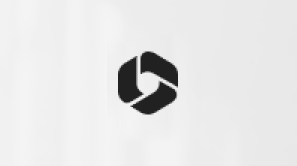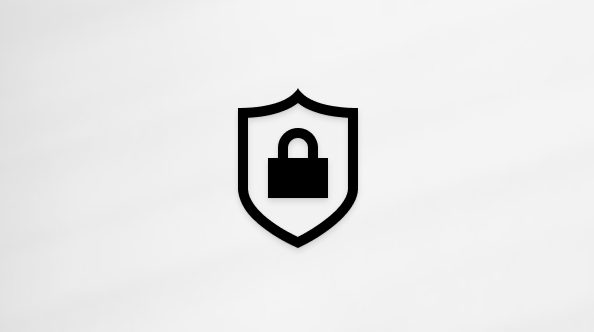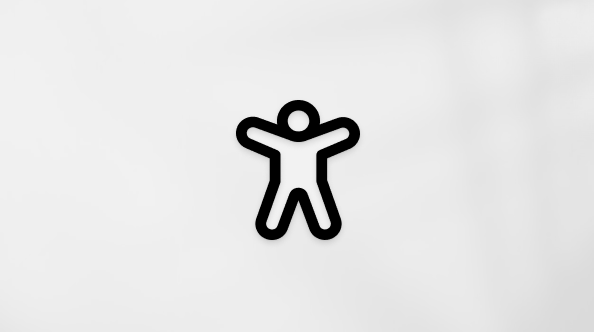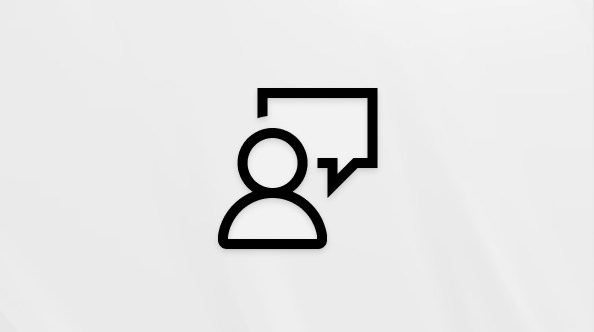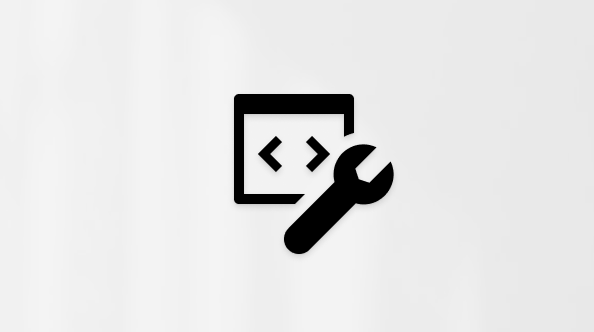Sajnáljuk, hogy a mobilapphoz OneDrive a Windows Phone-telefon problémákat. Lássunk is neki mielőbb a probléma megoldásának!
Ha a OneDrive mobilapp problémája a szinkronizálással, a megosztással vagy a feltöltéssel kapcsolatos, mindenképp ellenőrizze, hogy van-e internetkapcsolata. Egyes appok és funkciók esetleg csak Wi-Fi használata esetén működnek, az eszköz beállításaitól vagy a mobil adatcsomagtól függően.
Ha a kameráról való automatikus feltöltés nem működik, vagy csak néhány kép töltődik fel, kövesse ezeket a lépéseket:
-
Ellenőrizze a Wi-Fi-kapcsolatot.
-
Ha nem csatlakozik Wi-Fi-hez, ellenőrizze, hogy a mobileszközökön OneDrive forgalmi díjas kapcsolatok feltöltésének beállításai nincsenek-e kikapcsolva.
-
Előfordulhat, hogy egyes fényképeket a > Hónap almappákba töltött fel a Kameratekercsen.
Ha túl sokáig tart a kameráról való feltöltéskor a fényképek beállítása és keresése, de nem jelenik meg semmilyen hibaüzenet, ennek oka az lehet, hogy túl sok fénykép van a filmtekercsben.
Megjegyzés:Ez a késedelem még hosszabb lehet, ha az arcfelismerési és helyadatok szerepelnek a fényképeken. A feltöltés attól is lehet lassú, hogy az internetkapcsolat előnyben részesíti a letöltéseket a feltöltésekkel szemben.
A probléma megoldásához csökkentse a fényképek számát a filmtekercsben úgy, hogy néhányat közülük áthelyez egy másik mappába.
A szinkronizálás kényszerítéhez meg kell nyitnia OneDrive appot az eszközén.
Ellenőrizze Gépház > akkumulátorhasználati > akkumulátorhasználati >OneDrive>(beállítások) jelölőnégyzetet. Megjelenik az Automatikus kezelés és a Manuális kezelés lehetőség. Válassza a Manuális kezeléslehetőséget, majd engedélyezze a Futtatás a háttérben lehetőséget.
Ezenkívül OneDrive alkalmazás a Helyszolgáltatások segítségével felébreszti az alkalmazást, és ellenőrzi, hogy nem szinkronizálódnak-e új fényképek a háttérben. Az eszközről való elmozdulás nem az alkalmazás, hanem az alkalmazás folyamatosan ellenőrzi az új fényképeket, és több akkumulátort használ.
Ha nem működik a szinkronizálás, OneDrive nem indul el, vagy OneDrive összeomlik, próbálkozzon a szoftveres visszaállítással:
-
Miközben a telefon be van kapcsolva, nyomja le és tartsa lenyomva a hangerőt + főkapcsoló gombokat, amíg a telefon rezgése és újraindítása meg nem indul.
Ne feledje, hogy a folyamat során ne érintse meg az eszköz képernyőjét (még akkor sem, ha megjelenik a "kikapcsolódás" üzenet).
Ha ez nem segít, próbálkozzon a Merevlemez-visszaállításval is.
-
Végezze el a telefon alaphelyzetbe állítását.
Ha nem működik a szinkronizálás, OneDrive nem indul el, vagy OneDrive összeomlik, próbálja meg alaphelyzetbe állítani az alkalmazást:
-
Nyissa meg az alkalmazást, és kattintson a Menü menügombra

-
Kattintson a Gépház

-
Kattintson a További OneDrive elemre.
-
Kattintson az Alkalmazás alaphelyzetbe állítása elemre, és erősítse meg a műveletet.
Másik lehetőségként, az alkalmazáslistában a Gépház> Alkalmazások> Alkalmazások & Szolgáltatások> OneDrive> Speciális beállítások az alaphelyzetbe állításhoz> gombra
Ha nem tud csatlakozni egy Wi-Fi-hálózathoz, és nem tud csatlakozni az internethez, megpróbálhatja elhárítani a WiFi-kapcsolati problémákata Windows 10 Mobile.
Ha ez nem segít, próbálkozzon a Merevlemez-visszaállításval is.
-
Végezze el a telefon alaphelyzetbe állítását.
Lehetséges, hogy a fájl meg van nyitva egy másik appban. Mentse a fájl esetleges módosításait, zárja be az appot, majd próbálkozzon újra a fájl feltöltésével.
A fájlnév (az elérési úttal együtt) túl hosszú. A fájlnév és az elérési út legfeljebb 441 karaktert tartalmazhat. Rövidítse le a fájl vagy a OneDrive almappáinak nevét, vagy egy olyan almappát jelöljön ki, amely közelebb van a legfelső szintű mappához, és ezután próbálkozzon újra a fájl feltöltésével.
Lehetséges, hogy a fájlt áthelyezték, átnevezték vagy törölték, mielőtt Ön megkísérelte feltölteni. Keresse meg a fájlt, és próbálkozzon ismét a feltöltésével.
Tipp: Ez az üzenet akkor jelenhet meg, ha a számítógépén lévő fájlt áthelyezte egy automatikus feltöltést követően.
A fájl nem tölt fel, ha nem fér el a rendelkezésre álló OneDrive tárterületen. Ha meg szeretnék tudni, hogy mennyi tárterülete van, vagy több tárterületet kap, koppintson a Menü menüre 
Nevezze át a feltölteni kívánt fájlt.
A fájlnév nem engedélyezett karaktereket tartalmaz. Módosítsa a fájl nevét úgy, hogy ne kezdődjön vagy végződjön szóközzel, ne végződjön pontra, és ne szerepeljen benne egyik sem a következő karakterek közül: / \ < > : * " ? |
Fájlok és mappák neve nem engedélyezett: AUX, PRN, NUL, CON, COM0, COM1, COM2, COM3, COM4, COM5, COM6, COM7, COM8, COM9, LPT0, LPT1, LPT2, LPT3, LPT4, LPT5, LPT6, LPT7, LPT8, LPT9
További információ
További segítségre van szüksége?
|
|
Kapcsolatfelvétel az ügyfélszolgálattal Ha segítségre van szüksége a Microsoft-fiókjával és -előfizetéseivel kapcsolatban, keresse fel a Microsoft-fiókkal és számlázással kapcsolatos súgó webhelyét. Technikai támogatásért keresse fel a Kapcsolatfelvétel a Microsoft ügyfélszolgálatával lapot, írja be a problémát, és válassza aSegítség kérése lehetőséget. Ha további segítségre van szüksége, válassza a Kapcsolatfelvétel az ügyfélszolgálattal lehetőséget, hogy a legjobb támogatási lehetőséghez irányíthassuk. |
|
|
|
Rendszergazdák A rendszergazdák tekintsék meg a Súgó OneDrive rendszergazdáknak című részt, a OneDrive technikai közösséget vagy forduljanak a Microsoft 365 Vállalati verzió ügyfélszolgálatához. |